لم تعد مشاهدة التلفزيون كما كانت عليه من قبل. في الوقت الحاضر ، يختار المزيد من الأشخاص قطع الحبل والتحول إلى البرمجة عبر الإنترنت لمشاهدة عروضهم الترفيهية. وهذا يعني أيضًا أن هؤلاء الأشخاص أنفسهم ربما يجلسون على مكتب الكمبيوتر الخاص بهم لفترة أطول مما كانوا عليه من قبل.
بالتأكيد ، هناك البعض ممن لديهم إمكانية الوصول إلى لوحات تحكم الألعاب التي تتصل بتلفزيونهم الأساسي أو أجهزة التلفزيون الذكية التي يمكنهم استخدامها وصول الأفلام والعروض مباشرة. ومع ذلك ، ليس الجميع محظوظين جدا. رغم أنه قد لا يكون لديك جهاز Sony PlayStation 4 أو أحد أحدث طرازات Ultra HD من Samsung ، إلا أنه من الجيد أن يكون لديك هاتف ذكي.
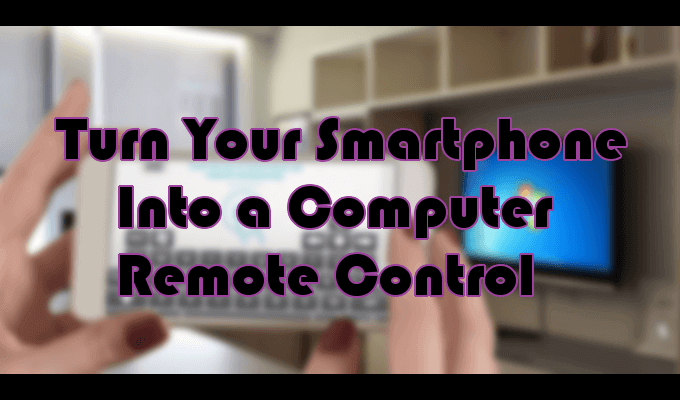
مع الهاتف الذكي ، لديك بالفعل القطعة المفقودة التي تجمع المسرح المنزلي المرتكز على الكمبيوتر. ما عليك سوى تنزيل أحد التطبيقات أدناه وستتمكن أخيرًا من استخدامه كجهاز تحكم عن بعد لجهاز الكمبيوتر للتنقل على شاشة الكمبيوتر من أريكتك المريحة.
تحويل هاتفك المحمول إلى جهاز كمبيوتر عن بُعد Control

هناك عدد قليل من تطبيقات التحكم عن بعد الخاصة بالكمبيوتر للاختيار من بينها في Google Play ومتجر Apple App Store. معظمها متاح أيضًا للاستخدام على كل من أنظمة تشغيل Windows و Mac. هناك أيضًا تطبيقات يمكن أن تحول هاتفك المحمول إلى جهاز تحكم عن بعد عالمي قادر على التحكم في كل شيء في منزلك من الثلاجة إلى مكيف الهواء.
هذه ليست تلك التطبيقات.
ماوس عن بعد
يعد الماوس عن بُعد (RM) واحدًا من أسهل تطبيقات تطبيقات التحكم عن بُعد بالكمبيوتر التي ستجدها. إنه مجاني 100٪ ويقوم بتحويل هاتفك الذكي الذي يعمل بنظام Android أو iOS إلى جهاز إدخال لاسلكي لجهاز الكمبيوتر الخاص بك.
يحتوي RM على أكثر من مليون مستخدم نشط ويدعم أنظمة تشغيل Android و iOS و Windows و Mac.
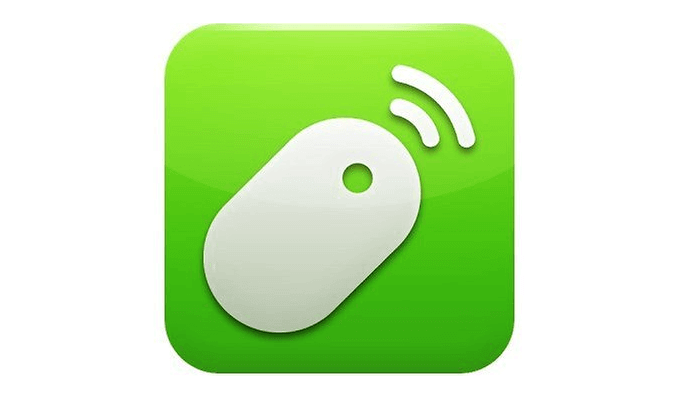
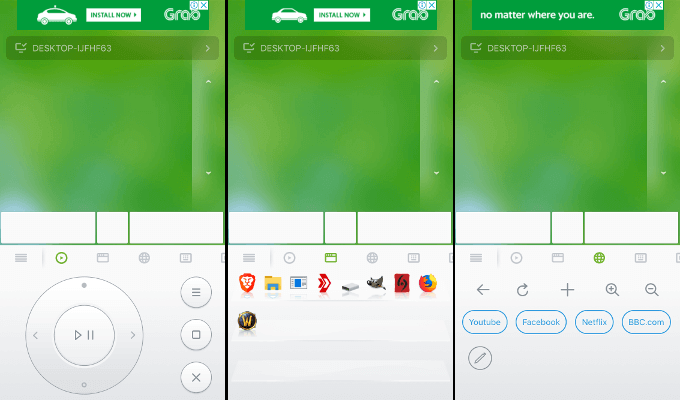
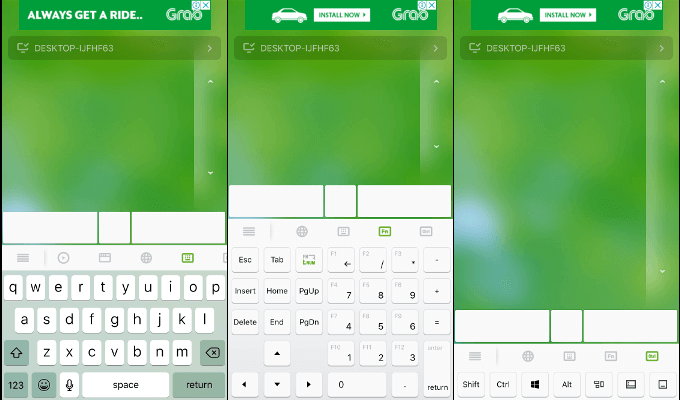
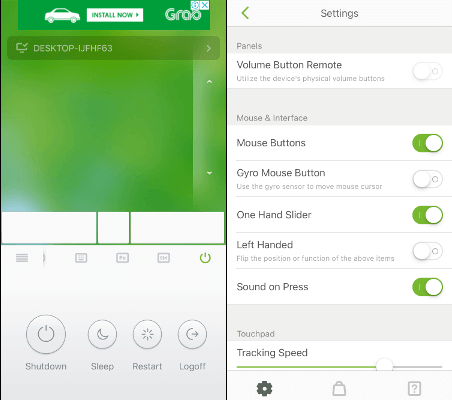
سوف يتذكر Remote Mouse جميع الأجهزة التي تم توصيلها بهاتفك. إذا كنت لا تحب اللون الأخضر الافتراضي ، يمكنك تغيير صورة خلفية الواجهة إلى شيء أكثر قبولا.
KiwiMote
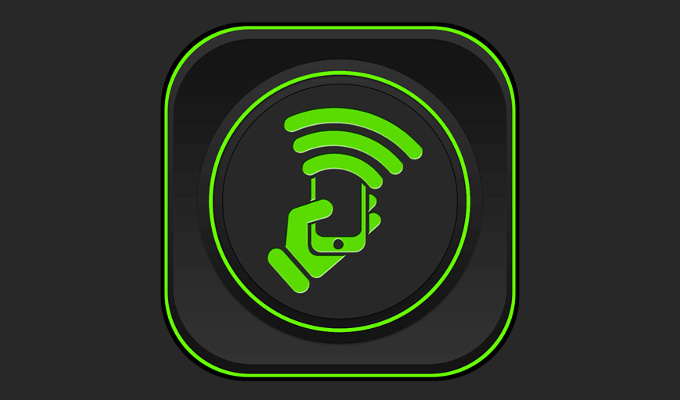
يعد هذا بالتأكيد أحد التطبيقات الأعلى تصنيفًا التي ستجدها في متجر جوجل بلاى. يدعم هذا التطبيق جميع إصدارات Android 4.0.1 أو أعلى ويتطلب تثبيت خادم جانب الكمبيوتر متاحًا لأنظمة تشغيل Windows و Mac و Linux. سيشغل الخادم فقط 2 ميجابايت من مساحة القرص الصلب ، ولكنه سيحتاج إلى تثبيت Java على نظامك للعمل.
سيكون اتصال WiFi ضروريًا لتوصيل KiwiMote من هاتفك بالكمبيوتر. تتمثل إحدى الميزات الأكثر برودة في أن KiwiMote يسمح لك بإجراء الاتصال عن طريق مسح رمز الاستجابة السريعة من الكمبيوتر باستخدام هاتفك. بدلاً من ذلك ، يجب عليك إدخال عنوان IP ورقم المنفذ ورمز PIN فريد من أجل إجراء اتصال.
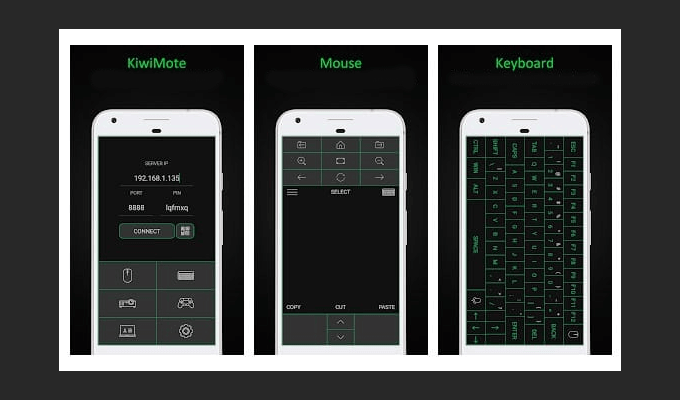
ستحصل على ميزات التحكم عن بعد الأساسية للكمبيوتر مثل لوحة المفاتيح والماوس ولوحة الألعاب ، لكن التطبيق لا يسمح لك بمشاهدة شاشة الكمبيوتر. بدلاً من ذلك ، يتم التعامل مع بعض الواجهات سهلة الاستخدام للعديد من تطبيقات سطح المكتب مثل Adobe PDF Reader و VLC Media Player.
يتم تمويل KiwiMote بواسطة الإعلانات ، وبذلك لا يزال مجانيًا تمامًا للتنزيل والاستخدام.
عن بعد موحد
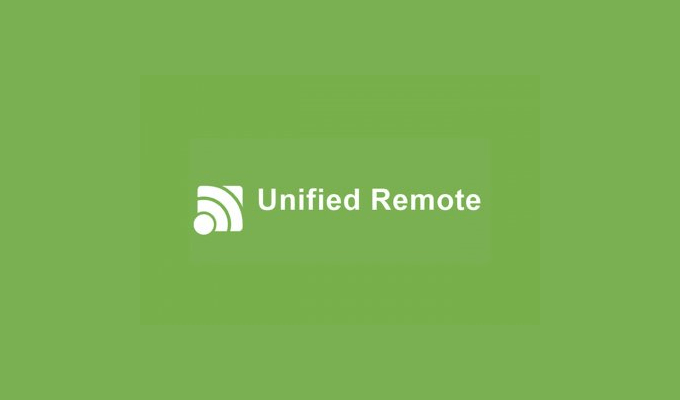
أحد التطبيقات البعيدة الأكثر إثارة للاهتمام والتطبيق الوحيد المزود بخيار مدفوع في هذه القائمة هو Unified Remote. على غرار التطبيقين الآخرين في المقالة ، يتطلب تطبيق الهاتف وخادم الكمبيوتر جانبًا للعمل.
لا يعمل فقط مع أنظمة تشغيل Windows و Mac و Linux ، ولكن يمكنه أيضًا التحكم في الأجهزة الأخرى بما في ذلك Raspberry Pi و Arduino Yún.
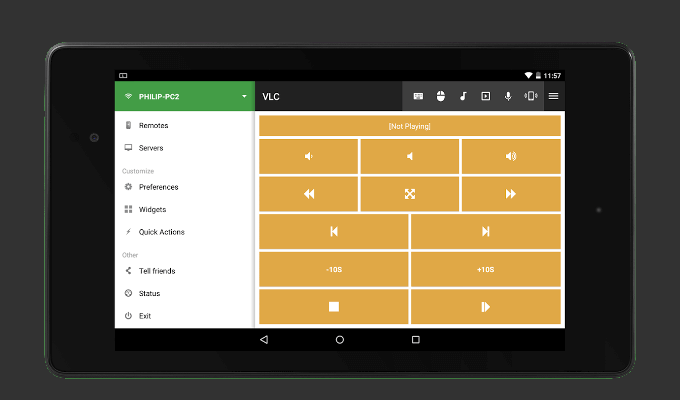
الإصدار المجاني من Unified Remote يأتي مع الأساسيات القياسية (لوحة المفاتيح والماوس ووحدة التخزين) ، مواضيع مظلمة ومظلمة للتبديل بينها ، 18 وحدة تحكم عن بُعد مجانية ، وتدعم كلاً من التحكم بالماوس المفرد واللمس. إنها سهلة الإعداد مثلها مثل الأخرى ، حيث توفر الكشف التلقائي عن الخادم وحماية كلمة المرور.
إذا قررت الانفصال عن 3.99 دولارات وشراء الإصدار الكامل ، فأنت تعامل مع أكثر من 90 جهازًا عن بُعد وفرصة لتخصيص أوامرك الخاصة والقدرة على استخدام الأوامر الصوتية. لماذا تكون رخيصة عندما يمكنك أن تكون كسولًا بدلاً من ذلك؟